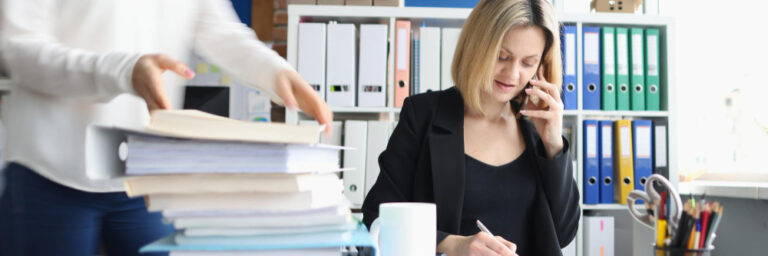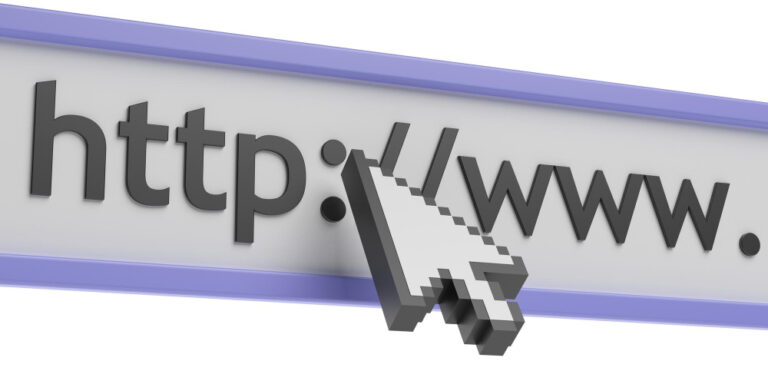Avec plus de 270 millions d’utilisateurs actifs quotidiens monétisables, Twitter est toujours rempli de sujets tendance, de nouvelles de dernière minute et de discussions opportunes. Alors que des millions de tweets sont partagés chaque jour, vous pouvez tous les rechercher, ainsi que les millions de profils qui y sont attachés, en utilisant l’incroyable mais peu connu outil de recherche avancée de Twitter.
La recherche avancée est une mine d’or pour les marketeurs et les propriétaires de petites entreprises car vous pouvez facilement trouver de nouveaux clients et rechercher des tweets spécifiques. Au lieu de laisser l’algorithme de Twitter choisir les tweets que vous voyez, la recherche avancée vous permet de trouver les tweets les plus pertinents pour vous.
Dans cet article, nous vous montrerons comment faire, et nous partagerons également toute une série de conseils et astuces pour vous aider à gagner avec la recherche avancée de Twitter.
Comment trouver la recherche avancée de Twitter
La recherche avancée est disponible lorsque vous utilisez le site web de Twitter – vous pouvez y accéder directement en vous rendant sur twitter.com/search-advanced. Alternativement, vous pouvez entrer votre requête dans la barre de recherche de la page d’accueil de Twitter, puis cliquer sur Recherche avancée situé à côté des filtres de recherche en haut à droite de votre page de résultats.
Malheureusement, vous ne pouvez pas accéder directement à l’outil de recherche avancée de Twitter depuis l’application mobile de Twitter. Cependant, vous pouvez toujours y accéder via le navigateur web de votre téléphone en visitant https://mobile.twitter.com/search-advanced.
À première vue, la page de résultats de la recherche avancée peut sembler un peu intimidante. Il y a plusieurs champs à prendre en compte et il est un peu difficile de savoir par où commencer, mais c’est finalement un puissant moteur de recherche que vous pouvez utiliser à votre avantage. Nous avons préparé ce guide rapide pour vous aider à vous y retrouver.
Filtres de recherche à utiliser
Avec ces filtres de recherche, vous pouvez choisir le texte que vous souhaitez – ou ne souhaitez pas – voir apparaître dans vos résultats de recherche. Cela vous permet de trouver rapidement des tweets spécifiques et des mots-clés spécifiques sur la plateforme de médias sociaux.
Recherche de mots ou de phrases spécifiques
- Tous ces mots : Entrez deux mots ou plus dans ce champ, et vous verrez des tweets contenant ces termes (dans un ordre quelconque). Vous pouvez rechercher une ou plusieurs phrases en utilisant des guillemets pour les séparer, par exemple, « médias sociaux » et « marketing social ».
- Cette phrase exacte : Il est préférable de rechercher une seule phrase ici. Ce champ est particulièrement utile si vous souhaitez rechercher des noms ou des citations.
- N’importe lequel de ces mots : Ce champ est idéal pour rechercher plusieurs mots. Par exemple, vous pourriez utiliser « Buffer », « @Buffer » et « #Buffer » pour rechercher tout ce qui concerne Buffer.
- Aucun de ces mots : Tout ce que vous mettez ici exclura les tweets de vos résultats de recherche qui contiennent les mots ou les phrases spécifiés.
- Ces hashtags : Celui-ci vous aide à vous concentrer sur des hashtags spécifiques, par exemple, #Buffer.
- Rédigé en : Cette option vous permet de trouver des tweets dans l’une des 34 langues prises en charge par Twitter.
- Réponses ou tweets originaux : Vous pouvez également choisir si vous souhaitez voir uniquement les tweets originaux ou tous les tweets – y compris les réponses – dans vos résultats de recherche.
Recherche de personnes ou de comptes
- De ces comptes : Celui-ci ne vous montrera que les tweets des comptes spécifiques que vous choisissez. (exemple : tweeté par « @Buffer »).
- À ces comptes : Il s’agit de tweets envoyés en réponse à un compte spécifique (exemple : en réponse à « @Buffer »).
- Mentionnant ces comptes : Entrez un nom de compte dans ce champ pour voir tous les tweets qui mentionnent un compte spécifique (exemple : les tweets qui incluent « @Buffer »).
Recherche de l’emplacement où le tweet a été envoyé
- Près de cet endroit : Vous pouvez voir les tweets envoyés alors qu’une personne se trouvait dans une zone particulière.
- De cette date à cette date : Il s’agit d’un moyen incroyablement facile de rechercher des tweets dans une plage de dates spécifique. Par exemple, vous pourriez découvrir ce que les utilisateurs de Twitter disaient pendant une campagne marketing ou lorsque certains sujets étaient tendance. C’est un moyen pratique de trouver d’anciens tweets qui n’apparaissent peut-être pas sur votre fil Twitter.
En plus de la page de recherche avancée, il existe quelques autres ressources formidables pour vous aider à affiner vos résultats. La page de résultats de recherche de Twitter propose des options de filtrage par type de média, profils, et plus encore.
Et vous pouvez également effectuer un certain nombre de techniques de recherche avancée depuis n’importe quelle barre de recherche Twitter en combinant les opérateurs de recherche Twitter.
20 façons astucieuses d’utiliser la recherche avancée de Twitter pour le marketing et les ventes
Voyons maintenant quelques astuces intéressantes pour mettre tout cela en pratique pour un impact maximal !
1. Créez une recherche enregistrée
Les recherches enregistrées peuvent être très utiles pour surveiller les personnes qui partagent votre contenu, les mots-clés pertinents pour votre marque et vos propres mentions.
Pour enregistrer une requête de recherche, faites un clic droit sur les trois points à côté de la barre de recherche, puis cliquez sur Enregistrer cette recherche. Twitter vous permet d’enregistrer jusqu’à 25 recherches par compte.
La prochaine fois que vous visiterez Twitter pour effectuer une nouvelle recherche, toutes vos recherches enregistrées apparaîtront dans le menu déroulant.
2. Trouvez vos interactions avec un autre compte Twitter
Il peut être difficile de se rappeler toutes vos interactions avec une autre personne sur Twitter. Pour vous rafraîchir la mémoire, vous pouvez utiliser les filtres « De ces comptes » et « À ces comptes » pour vous aider à trouver une interaction spécifique dans votre historique de recherche Twitter. Voici quelques interactions entre le compte Twitter de Buffer et Joel Gascoigne, co-fondateur et PDG de Buffer, par exemple.
3. Trouvez les tweets les plus populaires sur un sujet
Comme alternative aux « Top tweets » que Twitter affiche pour chaque terme de recherche, cette astuce de recherche vous permet de définir vos propres critères pour ce qui fait un post populaire.
Comme l’explique Amit Agarwal sur son blog, « Allez dans la barre de recherche de Twitter, tapez n’importe quel terme de recherche et ajoutez l’opérateur min_retweets:[nombre] ou min_faves:[nombre] pour filtrer vos résultats de recherche. » Par exemple, vous pouvez rechercher « buffer min_retweets:5 OR min_faves:5 ».
4. Trouvez vos tweets les plus populaires
En utilisant la même technique, vous pouvez également trouver les tweets les plus populaires de votre propre compte Twitter. Pour ce faire, rendez-vous simplement sur la page d’exploration de Twitter (ou utilisez la fonction de recherche avancée de Twitter) et recherchez : « from:[votre compte] min_retweets 20 ».
Par exemple : « from:buffer min_retweets:20 ».
Cela renvoie les résultats des tweets envoyés depuis le compte @buffer avec plus de 20 retweets.
Vous pouvez faire la même chose pour le nombre de likes qu’un tweet a reçus. En tapant la phrase « Buffer scheduling min_faves:10 », Twitter affichera les tweets qui ont reçu au moins 10 likes.
5. Trouvez des idées pour des articles de blog
Twitter est une excellente source d’inspiration pour des articles de blog. Lorsque vous utilisez la recherche avancée pour la recherche, vous pouvez voir ce que les gens disent sur un sujet particulier.
Voici une recherche que nous avons effectuée dans la recherche avancée de Twitter pour la recherche de cet article.
6. Trouvez du contenu partagé par des comptes sélectionnés
Si vous souhaitez voir ce que vos tweeters préférés disent sur un certain sujet, recherchez un mot-clé et leurs noms.
Par exemple, cette recherche : « LinkedIn (from:TechCrunch) » affiche tous les tweets sur LinkedIn de TechCrunch.
7. Intégrez des tweets dans votre site web ou votre article de blog
L’intégration de tweets en temps réel dans votre site web ou votre article de blog peut être un excellent moyen de rendre votre contenu plus interactif.
Pour intégrer des tweets dans votre blog ou votre site web, rendez-vous sur https://publish.twitter.com/ et entrez l’URL de la chronologie que vous souhaitez intégrer. Par exemple, vous pouvez choisir l’URL d’un tweet ou d’un profil Twitter ou inclure un nom d’utilisateur Twitter ou un hashtag.
Après avoir fait votre sélection, il vous suffit de copier et coller le code dans le HTML de votre site web ou de votre blog.
Par exemple, voici le code que nous avons obtenu pour les tweets du compte Twitter de Buffer :
<a class= »twitter-timeline » href= »https://twitter.com/buffer?ref_src=twsrc%5Etfw »>Tweets by buffer</a> <script async src= »https://platform.twitter.com/widgets.js » charset= »utf-8″></script>
8. Filtrez les tweets par emplacement
Si vous souhaitez trouver des personnes qui parlent de votre marque dans un lieu spécifique, utilisez les deux opérateurs near: et within:
L’opérateur near est suivi du nom de l’emplacement, qui peut être une ville, un état, un pays, un code postal ou des géocodes (les coordonnées GPS d’un emplacement, que vous pouvez trouver sur Google Maps).
L’opérateur within est suivi de la distance. Par défaut, Twitter utilise 15 miles, mais vous pouvez modifier la distance en ajoutant des miles.
Par exemple, si vous voulez rechercher des tweets sur la pizza à Boston avec une limite de 10 miles, voici ce que serait le terme de recherche : « Pizza near:Boston within:10mi ».
9: Connectez-vous avec des influenceurs
Collaborer avec un influenceur peut aider à augmenter l’exposition de votre marque. Pour trouver des influenceurs sur Twitter, vous pouvez utiliser l’option de recherche avancée pour trouver des mots-clés ou des hashtags spécifiques à votre marque ainsi que les niveaux d’engagement que vous souhaitez voir, tels que le nombre minimum de retweets, de réponses ou de likes. Vous pouvez également affiner votre recherche dans la page de résultats pour une zone spécifique en utilisant l’opérateur de recherche Twitter pour l’emplacement.
Par exemple, supposons que vous êtes une marque de maquillage à la recherche d’un blogueur beauté ou d’un artiste maquilleur avec qui collaborer à Chicago. Votre recherche ressemblerait à ceci : « #Makeup near:Chicago within:10mi min_faves:5 min_retweets:20 ».
Dans vos résultats de recherche, vous trouverez les profils de blogueurs beauté et d’artistes maquilleurs près de Chicago qui répondent à vos critères d’engagement spécifiés.
Générez du buzz médiatique pour votre marque en utilisant Twitter pour trouver des journalistes à la recherche active d’une information. Les journalistes et les agences de relations publiques utilisent souvent des hashtags comme « #journorequest » et « PRrequest » pour trouver des personnes et des entreprises à interviewer ou à présenter dans leurs articles.
Par exemple, « #Journorequest « petite entreprise » serait une recherche utile pour un propriétaire de petite entreprise à la recherche d’une couverture médiatique.
Les résultats révèlent les tweets des journalistes qui souhaitent entrer en contact avec des propriétaires de petites entreprises pour une histoire sur laquelle ils travaillent.
11. Surveillez les mentions de votre entreprise
L’utilisation de la recherche avancée de Twitter pour surveiller votre marque peut être extrêmement efficace. En plus de surveiller les mentions de votre nom de marque, la recherche avancée vous permet également de garder un œil sur les mentions de votre nom d’utilisateur Twitter et même sur les tweets qui incluent votre URL.
Voici une recherche pour tout ce qui concerne Buffer :
12. Filtrez les tweets de vos concurrents
Si vous souhaitez filtrer les résultats qui mentionnent vos concurrents, vous pouvez le faire en ajoutant leur nom d’utilisateur et leur URL dans le champ « Aucun de ces mots » de la recherche avancée.
13. Découvrez le sentiment des clients à propos de votre entreprise
La recherche sur Twitter est un excellent moyen d’obtenir rapidement un aperçu de ce que vos clients pensent de votre entreprise. Ces types de recherches vous aideront également à découvrir de précieux commentaires et idées. Par exemple, un tweet dans lequel un client exprime sa frustration pourrait susciter une discussion sur l’amélioration de votre produit ou service.
Pour inclure des filtres de sentiment dans votre recherche, ajoutez un émoticône heureux ou malheureux à la fin de votre terme de recherche, par exemple, « @AppleSupport 🙁 » ou « @AppleSupport 🙂 ».
14. Améliorez votre service client
Répondre rapidement à vos clients est une partie importante du service client. Vous pouvez trouver des questions ou des plaintes concernant votre marque sur Twitter en recherchant des termes tels que « service client » ou « support », ainsi que vos mots-clés de marque. Cela est particulièrement utile pour trouver des tweets qui ne mentionnent pas directement votre marque.
15. Recherchez les tweets de vos concurrents
C’est un excellent conseil que nous avons appris de Tim Baran. En utilisant la recherche avancée, vous pouvez filtrer les tweets de n’importe quel compte et pour des mots-clés sélectionnés. Pour ce faire, utilisez simplement les champs « Tous ces mots » et « De ces comptes ».
Lorsque nous avons recherché le mot « transparence » à partir du compte Twitter de @buffer, nous avons trouvé tous les tweets de notre compte Twitter qui mentionnent « transparence ».
Comme raccourci, vous pourriez rechercher « transparence (from:buffer) » dans la barre de recherche.
16. Surveillez le sentiment à propos de vos concurrents
La recherche avancée de Twitter vous donne les mêmes informations que lorsque vous surveillez le sentiment à propos de votre propre marque. Elle vous permet également de garder un œil sur la façon dont les clients parlent de vos concurrents.
Par exemple, pour savoir ce que les clients de vos concurrents pensent d’un sujet spécifique, vous pourriez combiner les requêtes de recherche : « @brand :(« .
Cela renverra les tweets qui mentionnent la marque avec l’émoticône malheureuse.
17. Voir les résultats uniquement pour les personnes que vous suivez
Twitter va vite, et il est parfois facile de manquer du contenu intéressant des personnes que vous suivez. Heureusement, la recherche Twitter vous permet de filtrer les tweets uniquement des personnes que vous suivez. C’est un excellent moyen de vous assurer de ne rien manquer de vos tweeters préférés sur les sujets qui vous intéressent.
Par exemple, si vous voulez savoir qui parmi vos abonnés parle de marketing de contenu, vous tapez « marketing de contenu » dans la barre de recherche, appuyez sur Entrée, puis affinez votre recherche en sélectionnant « Les personnes que vous suivez » dans les filtres de recherche.
Si vous voulez trouver une vidéo sur un sujet spécifique, la recherche Twitter offre une excellente alternative à la recherche YouTube. Pour filtrer vos recherches de vidéos, utilisez soit la recherche avancée, soit la barre de recherche sur la page d’accueil de Twitter, puis sélectionnez Vidéos dans les filtres de la page de résultats.
Ce que vous voyez est une liste de tous les tweets qui contiennent des vidéos.
Vous pouvez également rechercher des images sur Twitter en utilisant la fonction de recherche avancée ou la barre de recherche de la page d’accueil de Twitter, puis en sélectionnant Photos dans les filtres de la page de résultats.
Ce que vous voyez est une liste de tous les tweets qui contiennent des images.
20. Recherchez ce que vous pensez que les gens vont dire
Écouter est extrêmement important dans les médias sociaux, et en gardant un œil sur ce que les gens disent, vous pouvez trouver des clients potentiels au sein de votre public cible. La recherche Twitter est un peu différente de la recherche Google. Lorsque vous réfléchissez aux mots-clés et aux phrases à rechercher, pensez à la façon dont les gens se parlent. Les tweets ont tendance à être beaucoup plus conversationnels que les termes de recherche Google.
Vous pouvez rechercher des termes tels que :
- « Comment faire pour…? »
- « Quelqu’un recommande…? » + un mot-clé
- « Des conseils sur » + un mot-clé
Par exemple, supposons que vous gérez une entreprise de nutrition à base de plantes. Vous pourriez rechercher « quelqu’un recommande » de la poudre de protéines.
Une fois que vous avez trouvé des personnes qui pourraient être vos futurs clients, connectez-vous avec elles, engagez une conversation et créez des relations avant de commencer à vendre.
Booster votre compte Twitter
La recherche avancée de Twitter est un outil puissant pour trouver de nouveaux prospects, établir des relations et promouvoir votre entreprise.
Un autre outil que nous recommandons est les fonctionnalités d’analyse de Buffer pour mesurer vos performances sur les médias sociaux et obtenir des informations et des recommandations sur la façon de développer votre portée, votre engagement et vos ventes pour votre entreprise.
Utilisé en conjonction avec la recherche avancée de Twitter, Buffer Analyze peut vous aider à amener votre compte Twitter au niveau supérieur.